Die grafische Oberfläche ist eine der besten Möglichkeiten, um als Benutzer mit einem Betriebssystem zu interagieren. Daher bieten die Desktops alle Tools und Funktionen, die erforderlich sind, um die tägliche Arbeit so vollständig wie möglich und gleichzeitig einfach zu gestalten.
Die Serverversionen, in diesem Fall handelt es sich um Ubuntu Server 21.04 , haben eine minimale Schnittstelle, dh keine Grafiken und alles von der Konsole aus. Dies ist etwas Natürliches in dieser Art von System, aber dies bedeutet nicht, dass es nicht möglich ist, eine einzurichten grafische Oberfläche oder GUI. Aus diesem Grund werden wir heute sehen, wie die grafische Oberfläche in Ubuntu Server- Systemen vollständig verwaltet wird und wie wir unseren Desktop verwalten können.
EinWie.com erklärt, wie die grafische Oberfläche unter Ubuntu Server 21.04 installiert wird.
Um auf dem Laufenden zu bleiben, abonniere unseren YouTube-Kanal! ABONNIEREN
So installieren Sie die GUI unter Ubuntu Server 21.04
Der erste Schritt besteht darin, die Version von Ubuntu mit dem folgenden Befehl zu überprüfen:
lsb_release -a
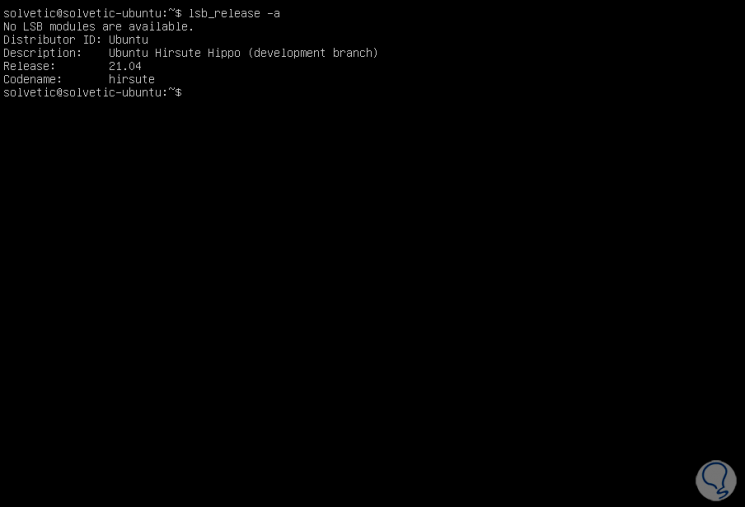
Jetzt aktualisieren wir den Server:
sudo apt update
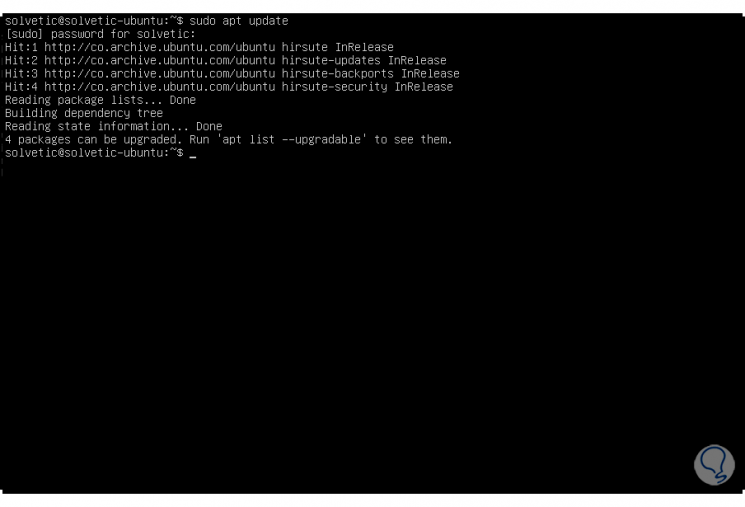
Wir aktualisieren die verfügbaren Pakete mit dem folgenden Befehl:
Sudo Apt Upgrade
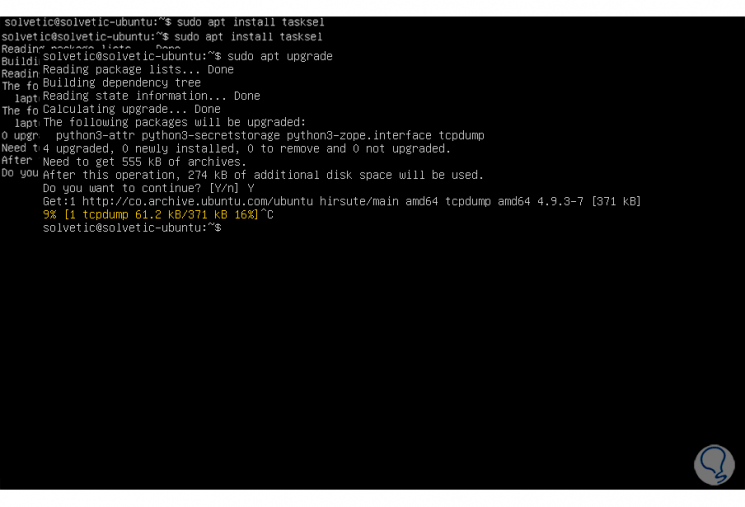
Wir installieren den Tasksel-Paketmanager mit dem folgenden Befehl:
sudo apt install tasksel
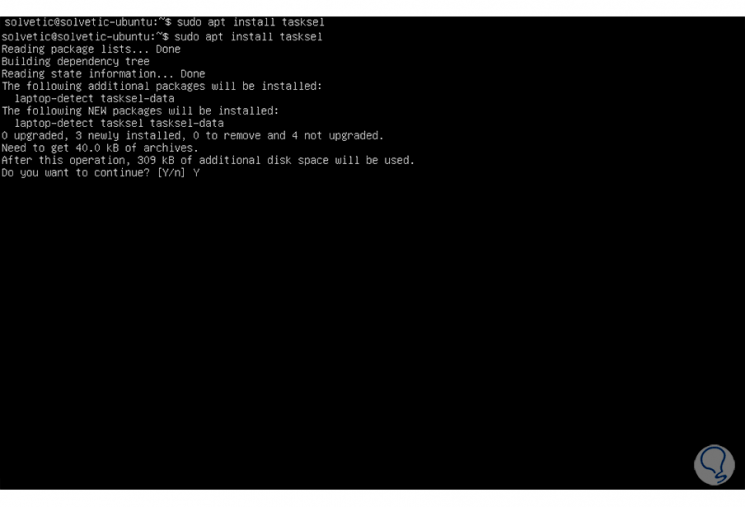
Wir geben den Buchstaben Y ein, um den Download- und Installationsprozess von Tasksel in Ubuntu Server 21.04 zu bestätigen:
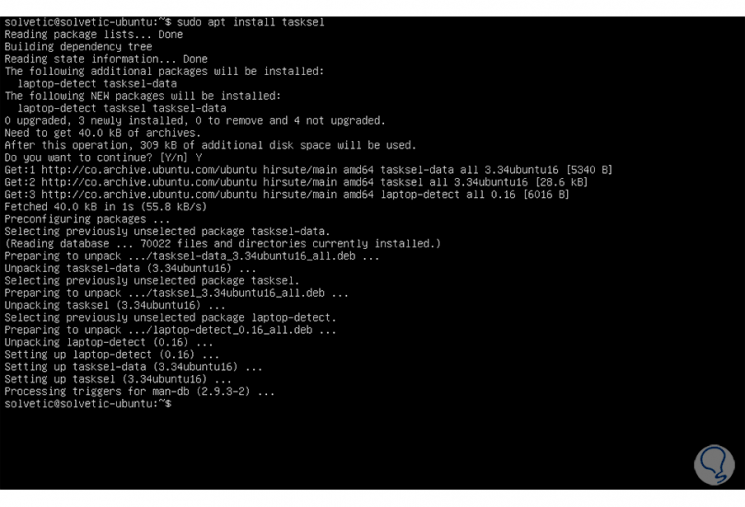
Danach greifen wir auf tasksel zu, indem wir Folgendes ausführen:
sudo tasksel
Im angezeigten Fenster wählen wir das Feld “Ubuntu Desktop” aus, das mit der GNOME-Desktop-Umgebung funktioniert:
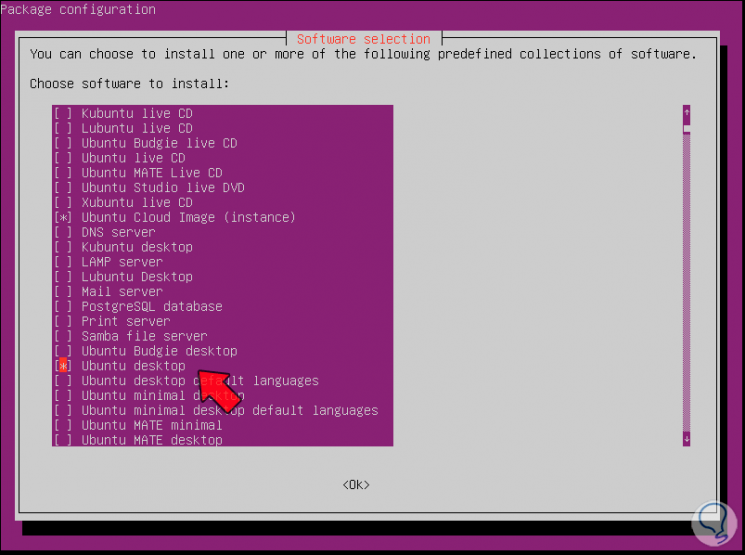
Wir klicken auf “Ok” und der Prozess des Herunterladens der erforderlichen Dateien beginnt:
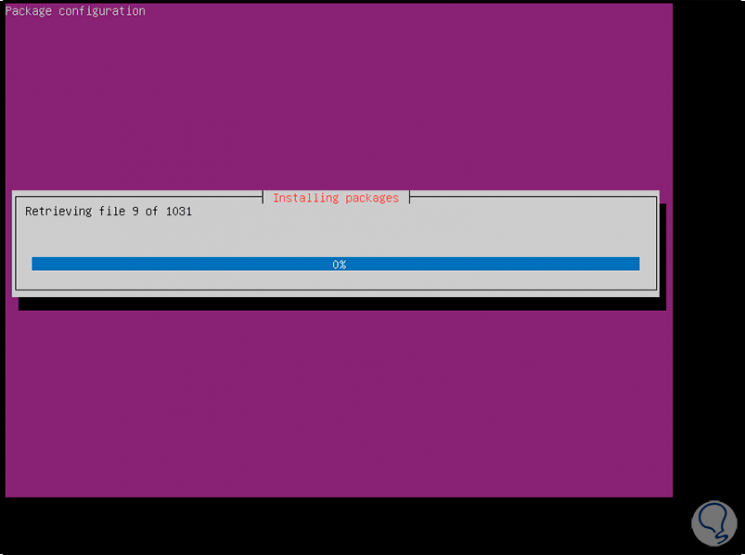
Der gesamte Downloadvorgang wird fortgesetzt:
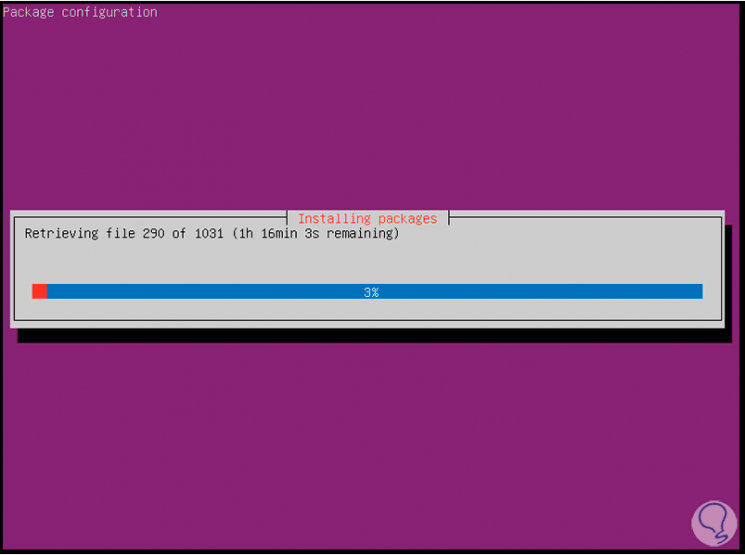
Nach dem Herunterladen werden sie installiert:
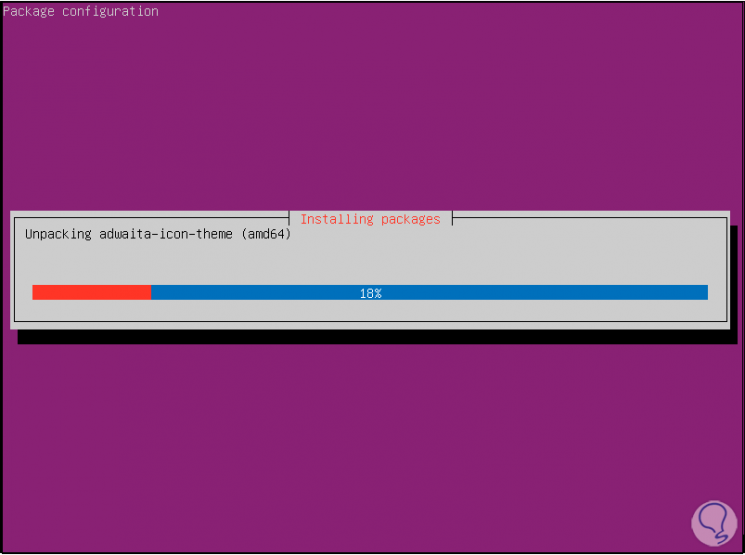
Wir hoffen, dass der Prozess endet:
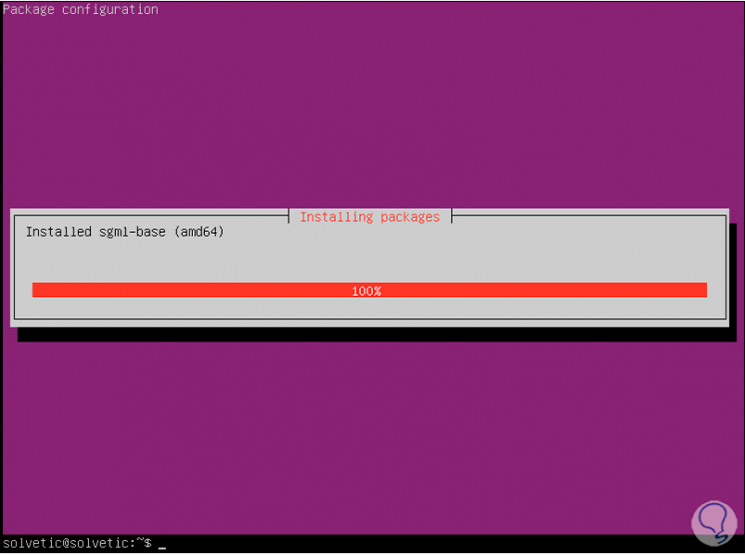
Um auf die neue Umgebung zuzugreifen, führen wir Folgendes aus:
Startx
Wir sehen, dass die Gnome-Umgebung in Ubuntu Server 21.04 begrüßt wird:

Wir klicken auf “Setup starten”, um die notwendigen Anforderungen zu konfigurieren:
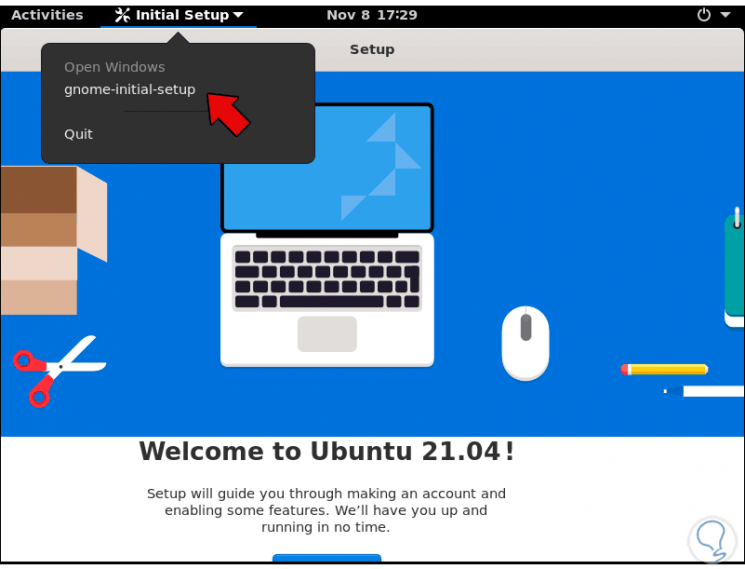
Wir konfigurieren Sprachen:
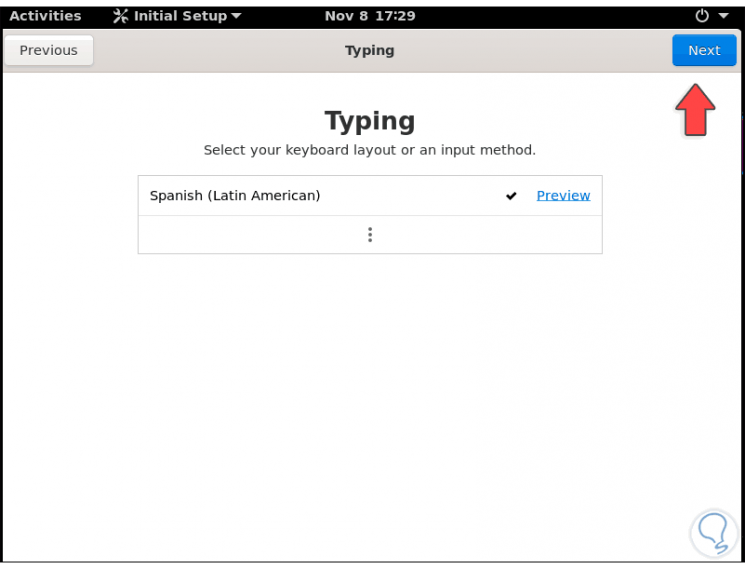
Schließlich ist die Gnome-Konfiguration abgeschlossen:
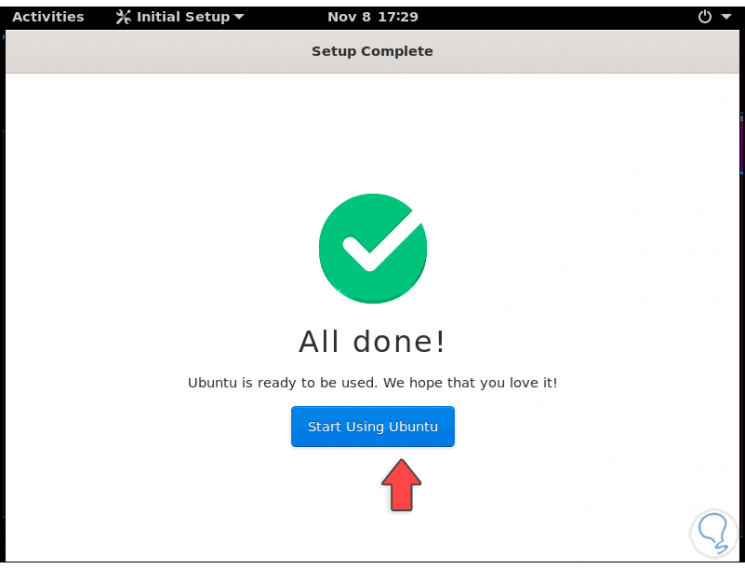
Wir können die neue grafische Umgebung von Ubuntu Server 21.04 sehen:
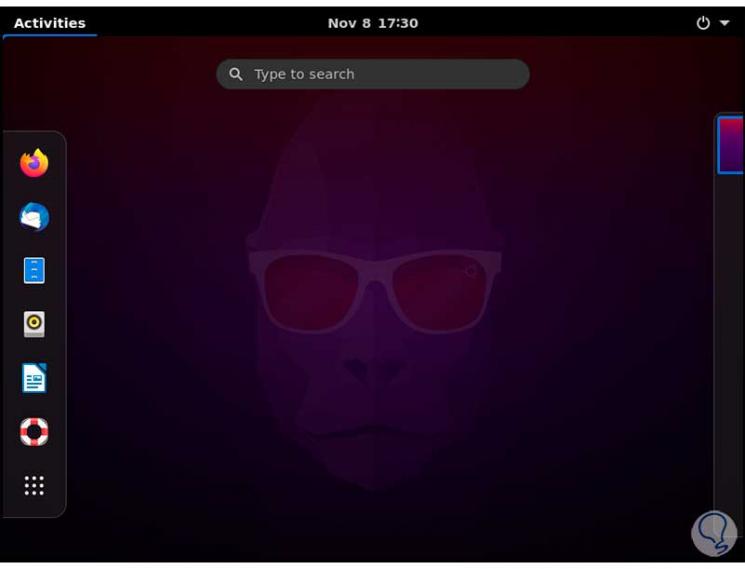
Wenn wir zur Option “Info” gehen, überprüfen wir, ob die Schnittstelle X11 (Gnome) ist:
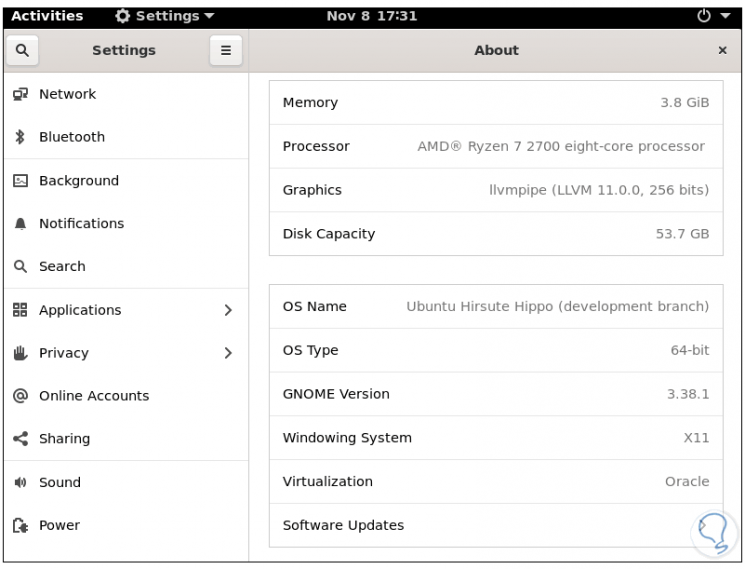
So einfach ist es, die grafische Umgebung unter Ubuntu Server 21.04 zu installieren.